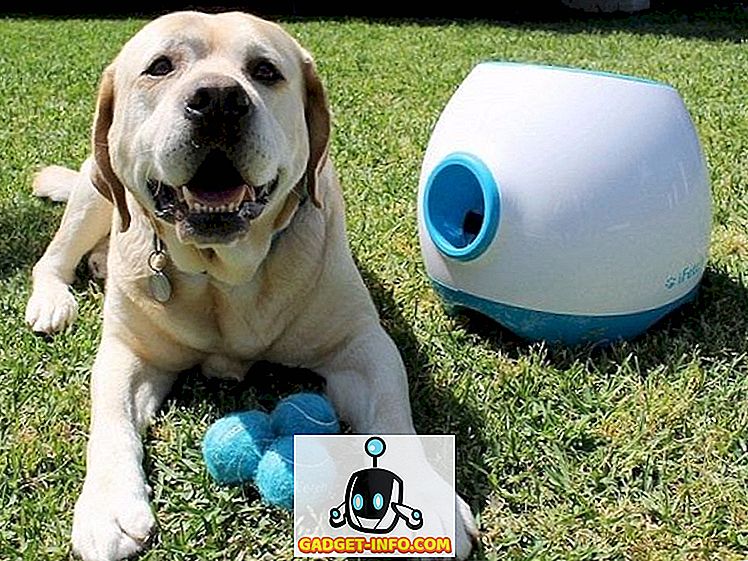Bien que l'Apple Watch soit définitivement le meilleur moyen d'obtenir une expérience transparente avec votre iPhone et votre montre intelligente portable, vous ne voudrez peut-être pas acheter une Apple Watch pour diverses raisons. Peut-être vous sentez-vous trop cher ou préférez-vous une montre ronde? Si vous recherchez des options, les smartwatches Android Wear sont proposées dans une variété de saveurs et vous en trouverez probablement une que vous aimez. Le problème est donc d'utiliser une montre Android Wear avec un iPhone. Heureusement, Android Wear prend en charge iOS 8.2+, donc tant que vous avez un iPhone exécutant la dernière version d'iOS, vous êtes prêt. Si vous souhaitez savoir comment commencer, voici un guide complet sur la configuration et l'utilisation d'un appareil Android Wear avec un iPhone:
Coupler Android Wear avec iPhone
Évidemment, la première étape pour utiliser une smartwatch Android Wear avec un iPhone consiste à associer les appareils. C’est, après tout, comment ils échangent des données et comment votre iPhone envoie des notifications à votre montre. Le processus est très simple et vous n'avez besoin que de l'application Android Wear.
Remarque : si vous avez couplé votre Android Watch avec un autre appareil, vous devrez le réinitialiser. Vous pouvez le faire en allant dans Paramètres -> Dissocier avec téléphone. Votre montre va redémarrer automatiquement.
- Téléchargez l'application Android Wear sur l'App Store et lancez-la. Appuyez sur le bouton fléché pour commencer à jumeler votre montre à votre iPhone.

- Faites glisser votre doigt sur la montre et choisissez la langue de votre choix. Vous devrez également accepter la politique de confidentialité de Motorola.
- Acceptez les autorisations demandées par l'application Android Wear sur votre iPhone. Ensuite, vous verrez un écran avec le code de votre montre écrit dessus. Tapez sur le code de votre montre.

- L'application Android Wear essaiera ensuite de s'associer à votre iPhone. Votre téléphone vous invitera à vous connecter au périphérique. Vérifiez le code de couplage sur votre montre et, le cas échéant, poursuivez le couplage.
- L' application Android Wear commencera à synchroniser toutes les applications et les données de votre montre. Cette étape prend généralement un certain temps, alors soyez patient.
Une fois tout ce qui est fait, votre montre sera connectée à votre iPhone et vous commencerez à recevoir des notifications et des alertes sur votre smartwatch.
Android Wear avec iPhone: l'expérience
Le plus gros problème lié à l'utilisation d'une smartwatch Android Wear avec l'iPhone est le nombre de fonctionnalités qui ne sont pas disponibles dans l'application iOS. C’est uniquement en raison des restrictions imposées par Apple sur les applications tierces, et rien ne peut être fait à ce sujet. Certaines des principales différences entre l'utilisation d'une smartwatch Android Wear avec un appareil Android et son utilisation avec un appareil iOS sont les suivantes:
- Lorsqu'il est associé à un appareil Android, vous pouvez non seulement recevoir des notifications, mais vous pouvez même y effectuer des actions. Vous pouvez répondre aux messages WhatsApp directement depuis votre poignet et vous pouvez même utiliser des réponses prédéfinies pour répondre à ces messages. Cependant, sur iOS, vous pouvez uniquement recevoir des notifications, mais ne rien faire.
- De même, lorsque vous utilisez votre smartwatch Android Wear avec un appareil Android, vous pouvez utiliser le Play Store pour obtenir des applications pour votre smartwatch. Toutefois, si vous l'utilisez avec un iPhone, vous ne pourrez pas installer d'applications sur votre Android Wear. montre intelligente.
- Bien que vous puissiez prendre des captures d'écran de votre smartwatch Android, si vous l'utilisez avec un appareil Android, il n'y a aucun moyen de prendre des captures d' écran de votre smartwatch si celle-ci est couplée à un iPhone. L'application Android Wear sur iOS n'a tout simplement pas la possibilité de prendre une capture d'écran de la smartwatch.
- Si vous êtes développeur ou si vous envisagez de développer une montre intelligente Android Wear, vous devrez utiliser une montre pouvant être connectée via USB à votre ordinateur. Les montres telles que la Moto 360 ne peuvent pas se connecter via USB, et ne peuvent être développées que via Bluetooth ADB. Malheureusement, cette méthode ne peut pas être utilisée si vous avez associé votre smartwatch à un appareil iOS. L'application iOS n'offre aucun moyen de transférer un port de débogage Bluetooth vers le smartwatch Android, contrairement à l'application Android.
Installation d'applications tierces sur Android Wear avec iPhone
Dans la dernière section, j'ai mentionné qu'il est impossible d'installer des applications sur votre appareil Android Wear s'il est couplé à un iPhone. Bien que cela soit vrai, il existe une solution de contournement que vous pouvez utiliser pour installer des applications tierces sur votre smartwatch Android Wear.
Remarque : cette méthode ne fonctionne qu'avec les montres pouvant être connectées à l'ordinateur avec un câble USB et vous ne pouvez installer que des applications en source ouverte, car vous aurez besoin du code source pour les installer sur votre montre. Certaines montres intelligentes pouvant être connectées via USB sont:
- Asus Zenwatch
- Asus Zenwatch 2
- Asus Zenwatch 3
- Montre Huawei
- LG Watch Urbane
- LG Watch R
- Montre LG W100
- Sony SmartWatch 3
La méthode que nous allons utiliser pour installer des applications sur une montre intelligente Android, évite d’installer l’application via l’iPhone et la charge directement sur la montre. Pour ce faire, suivez simplement les étapes ci-dessous:
Préparer la SmartWatch
Vous devrez effectuer quelques étapes sur votre smartwatch pour pouvoir y installer des applications directement.
- Tout d’abord, allez dans Paramètres sur votre smartwatch, puis dans «À propos de».

- Ici, appuyez plusieurs fois sur le «Numéro de build», jusqu'à ce que vous voyiez un message disant «Vous êtes maintenant un développeur». Cela activera le menu du mode développeur dans la smartwatch.

- Tapez sur “Options pour les développeurs” dans les “Paramètres” de votre smartwatch. Ici, vous verrez une option appelée «Débogage ADB». Tapez dessus pour activer l'option. Votre montre peut demander une confirmation, acceptez-la simplement.

- Maintenant, connectez votre smartwatch directement à l'ordinateur avec un câble USB. Pour les montres telles que la LG G Watch R, vous pouvez connecter la station d'accueil à votre ordinateur, car elle permet le chargement, ainsi que le transfert de données.
Malheureusement, si vous utilisez une montre telle que la Moto 360 (comme moi), vous ne pourrez pas utiliser cette méthode. Certains câbles d'interface spéciaux pourraient permettre cela, mais je n'en ai utilisé aucun et je ne peux pas en garantir. Utilisez ces câbles à votre propre discrétion.
Installation de l'application sur votre Android Wear Smartwatch
Tout d'abord, vous devez obtenir le code source de l'application que vous souhaitez installer sur votre montre. Il existe un certain nombre d'applications Open Source pour Android Wear, et vous pouvez consulter une liste sur GitHub ou sur d'autres sites Web.
- Une fois que vous avez le code source de l'application que vous souhaitez installer sur votre montre, lancez simplement Android Studio (gratuit) sur votre Mac ou votre PC, puis sélectionnez « Ouvrir un projet existant ». Sélectionnez le dossier que vous avez téléchargé et attendez qu'Android Studio l'ouvre pour vous.

- Une fois le projet ouvert, cliquez sur le bouton « Exécuter » (il ressemble à un bouton de lecture), puis choisissez votre smartwatch Android Wear dans la liste des périphériques disponibles.

L'application sera alors installée sur votre montre. Vous pouvez le lancer en allant dans le tiroir des applications de votre smartwatch Android Wear.
Configurer et utiliser votre smartwatch Android avec iOS
Maintenant que vous savez comment associer votre smartwatch Android Wear à un iPhone, allez-y et commencez à utiliser votre smartwatch avec votre iPhone. Vous pouvez même utiliser la méthode mentionnée dans cet article pour installer des applications tierces open source sur votre smartwatch. Comme toujours, si vous connaissez d'autres méthodes plus simples pour installer des applications tierces directement sur une smartwatch Android Wear associée à un iPhone, contactez-nous dans la section commentaires ci-dessous.